もしあなたがAndroidの携帯を使用していて携帯を失くした時、どのような方法で携帯を探しますか?
私はAndroidの携帯を使用していて家で携帯を失くす事が多いです。・・というか4歳になるいたずら小僧がしでかしてくれます。
なかなか見つからず携帯持たずに出勤する事もあります。
冷蔵庫の野菜室から出てきたり、この間は下駄箱から私の携帯が出てきました(笑)
家中探しても無くて、落としたかと思ってその日にっ行った場所やお店に電話で確認しても出てこなかった時は、はぁ~警察で紛失届を出して新調しないとダメかと思いました。
その時ばかりはiphoneだったら位置情報を取得できるアプリが標準装備されているので、iphoneにしておけば良かったと思いましたよ!!
しかし、いろいろ調べてみるとandroidでも携帯の位置情報を確認できる方法があるんです!!
そうです!見つからない携帯を探す方法があるんです!
Googleのデバイスマネージャーを使用します。マナーモードにしていても着信音を鳴らして居場所を教えてもくれます。
私はその機能で音を鳴らし、音を頼りに探すと下駄箱からでてきました。家中さがしても無いはずです。まさか下駄箱とは・・・・。
携帯を探す機能は凄く便利で感動しました!!
よく携帯を紛失してしまうあなた!この情報は知っておいて損はありませんよ!!
位置情報の確認方法も簡単ですので、頭の片隅にでも記憶していただけれたら幸いです!!
android携帯を探し出す方法
携帯を紛失してしまった時は本当に焦りますよね。
今の時代、携帯で携帯決済など様々なアプリをインストールして使用していますから。
これらを悪用されたら・・・と思うと恐ろしいです。
携帯を失くしたらまずは落ち着いて、自分の携帯に電話をしてみましょう!!
家の中ならマナーモードになっていなければ着信音で気づきますし、外で失くしたならもしかしたら拾ってくれた人が出てくれるかもしれません。
それでも見つからない場合はGoogleのデバイスマネージャーを利用して携帯の位置確認をしてみましょう!
携帯側の必要条件は後で記載しますが、普通の人は自分の携帯の設定がどうなっているかなんで覚えていないですよね。なのでとりあえず位置確認できるか試してみます。
詳しく説明していきますね。
Googleデバイスマネージャーで携帯を探す方法
①失くした携帯以外のデバイス(PCやタブレットなど)で”Google 携帯 探す”で検索してスマートフォンを探すのページに行きます。

googleアカウントページのセキュリティ➡【紛失したデバイスを探す】からもスマートフォン(デバイス)を探すページに行くことが出来ます。

②Googleにログイン
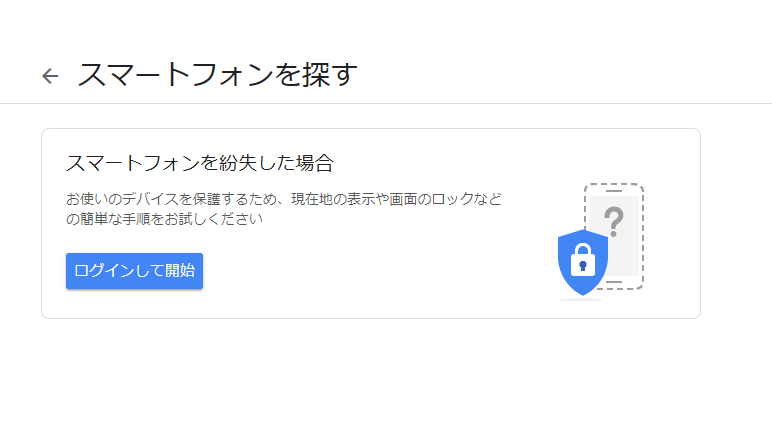
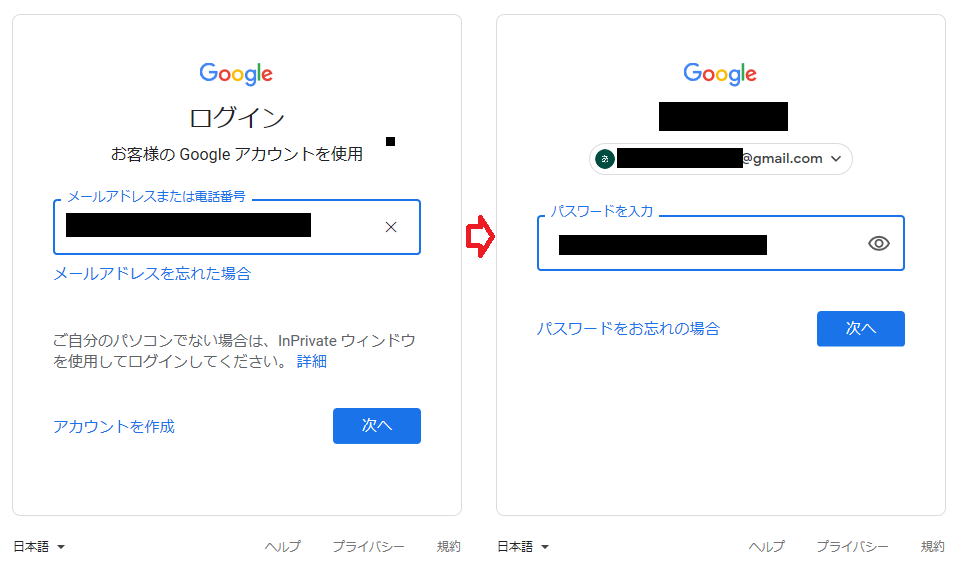
③ログインしたら下記の様にgoogleにログインしている携帯が出てきます。該当する携帯をクリックする。
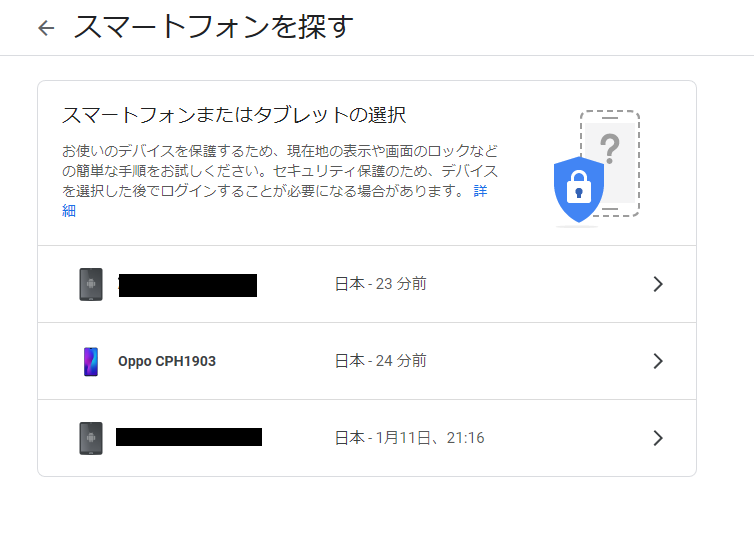
④□のデバイスを探すで携帯位置を確認したり音を鳴らしてみます。
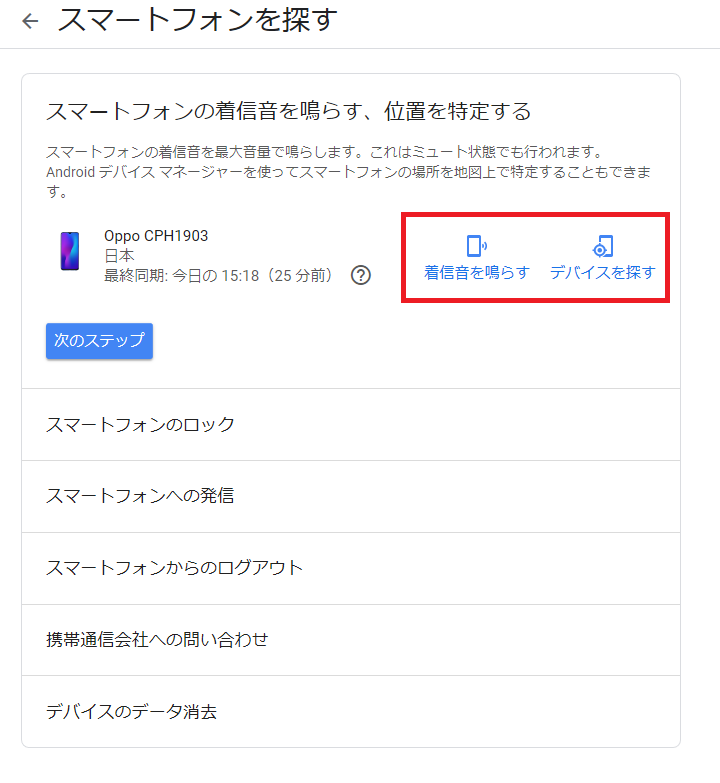
音を鳴らす:マナーモードになっていたとしても音が鳴ります。
デバイスを探す:下記のような位置場所を示した地図が出てきます。
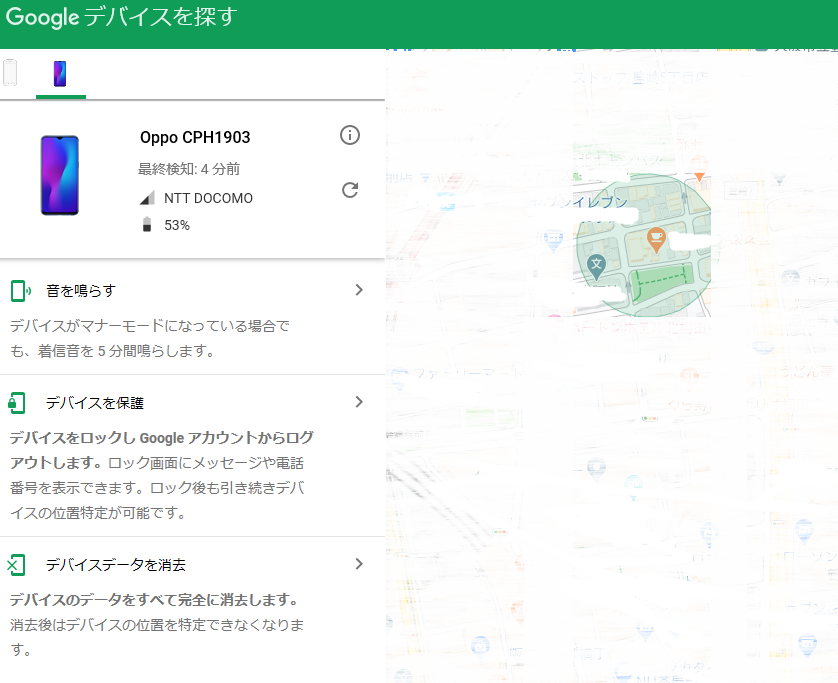
デバイスを探すで示された位置を見れば、自分がどこで落としたか推測できますよね。家を指していれば音を鳴らして探し出すことが出来ます。
家以外の場所を指していたら失くした日の自分の行動を思い出して、行った所(お店など)を指していたらそこに電話確認することもできますよね。
どうですか?簡単に確認できますよね!!
【携帯を探す】機能が使える条件(状態)
もし目的の携帯が残念ながらデバイスの一覧に出てこない場合は使用条件に当てはまらない場合があります。次の項目を確認してください。
①探す携帯の電源が入っている。
電源が入っていない場合は残念ながらどうすることもできません。
携帯会社に連絡と警察に紛失届を提出しましょう。
②Googleアカウントにログインしている。
android携帯は初期設定で必ずgoogleアカウントにログインしているので気にする必要はありません。
③モバイルネットワークがWifiが使える環境下にあること
ネットが使える状態でないと目的の携帯にアクセスできませんので、この場合も遠隔操作が出来ませんので自力で探すしかありませ。
④位置情報(GPS)がオンになっている
意図的にGPSをオフにしている方もいますが、その場合は位置情報が確認できません。
尚、位置情報が確認出来ないだけで音を鳴らしたりすることはできます。
⑤Googleplayでの表示がオンになっている/デバイスを探すがオンになっている
これら2つは初期設定がオンですので意図的に変更していなければ大丈夫です。
デバイスを探すのその他機能
デバイスを探す機能は位置確認をするだけではありません。携帯を紛失した場合を想定していますので様々な機能があります。
何が出来るのかを知っておくだけで携帯を失くした場合に冷静に対応できるのはないでしょうか?
■携帯にロックをかける
他の人が使えないように画面をロックすることが出来ます。その他にも拾った方へのメッセージを表示することが出来、下記の様に指定の番号に電話をしてもらうことも可能です。
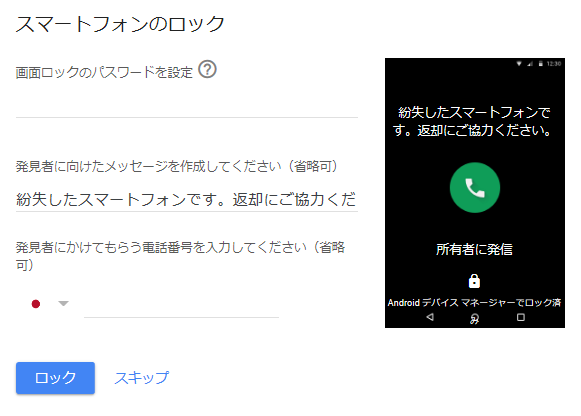
■スマートフォンからのログアウト
紛失した携帯(スマフォ)のgoogleアカウントからログアウトして他人がGoogleにアクセスできないようにします。
ここでログアウトしても音を鳴らしたり、データを消去したりすることはできます。
■データの消去
これは携帯が見つからなかった場合の最終手段ですがデバイスのデータを消去できます。
完全にすべてのデータを消去できる保障は無いようですが、データを消せば他人にデータの情報をみられる事はなくなります。
これらの情報はGoogleアカウントヘルプでも紹介されていますので参考にしてください。
➡➡➡紛失した Android デバイスの位置の特定、ロック、データ消去を行う
最後に
このデバイスを探す機能は本当に目からうろこでした。
1時間くらい家中探して見つけられなかった携帯を一瞬にして見つけ出してくれたのですから。
私の様に家で携帯を失くすなんて人は少ないかと思いますが、何人かは居るはず!!
外で失くした場合でもこの機能は使えます!!
そして、携帯の位置情報を確認できるのはiPhoneだけじゃない!androidの携帯だって出来るんだぞと言いたい!!
携帯を失くさないのが一番ですが、失くしたとしてもこの探す機能を知っていたら心強いですよね。
私の可愛いいぼうや!!いつでもいたずらしてもいいよ!!ママには携帯を探すという強い味方がいるからね!!



コメント